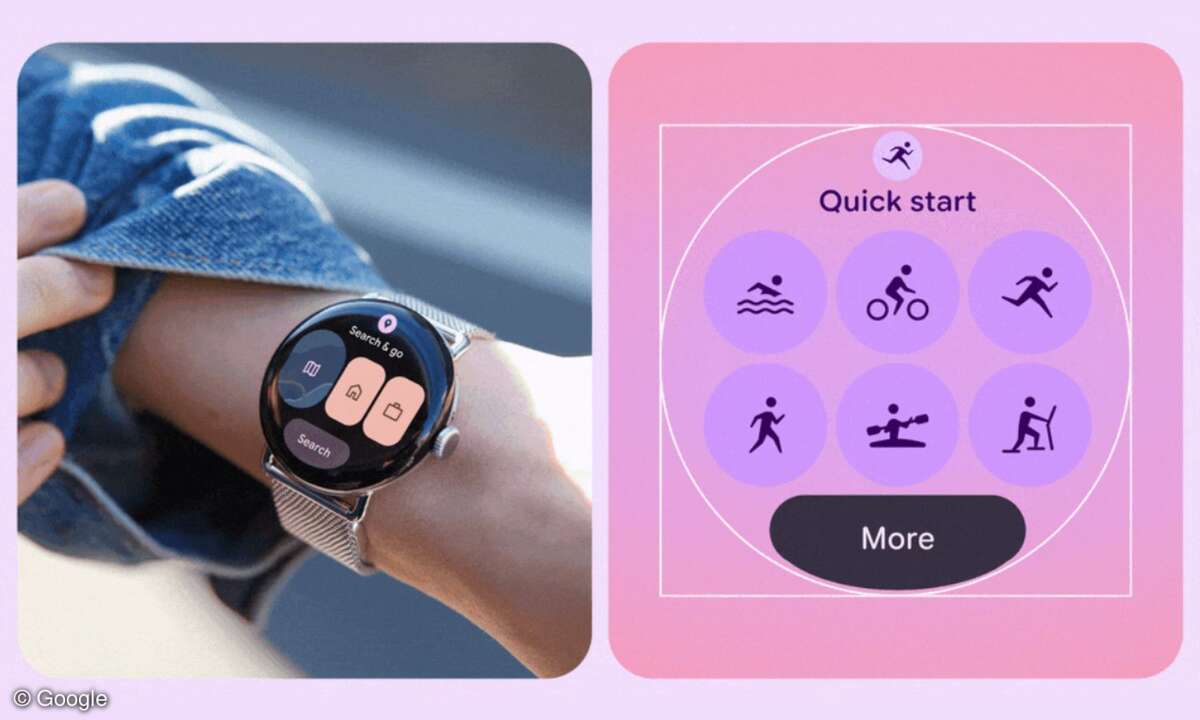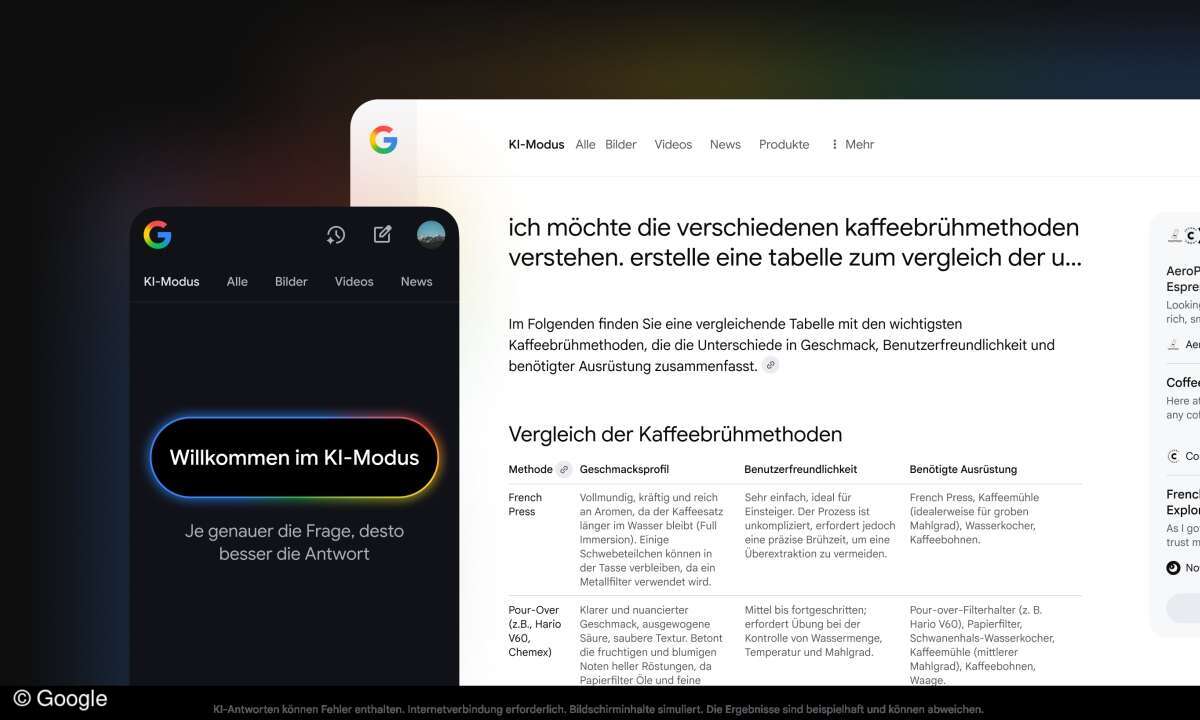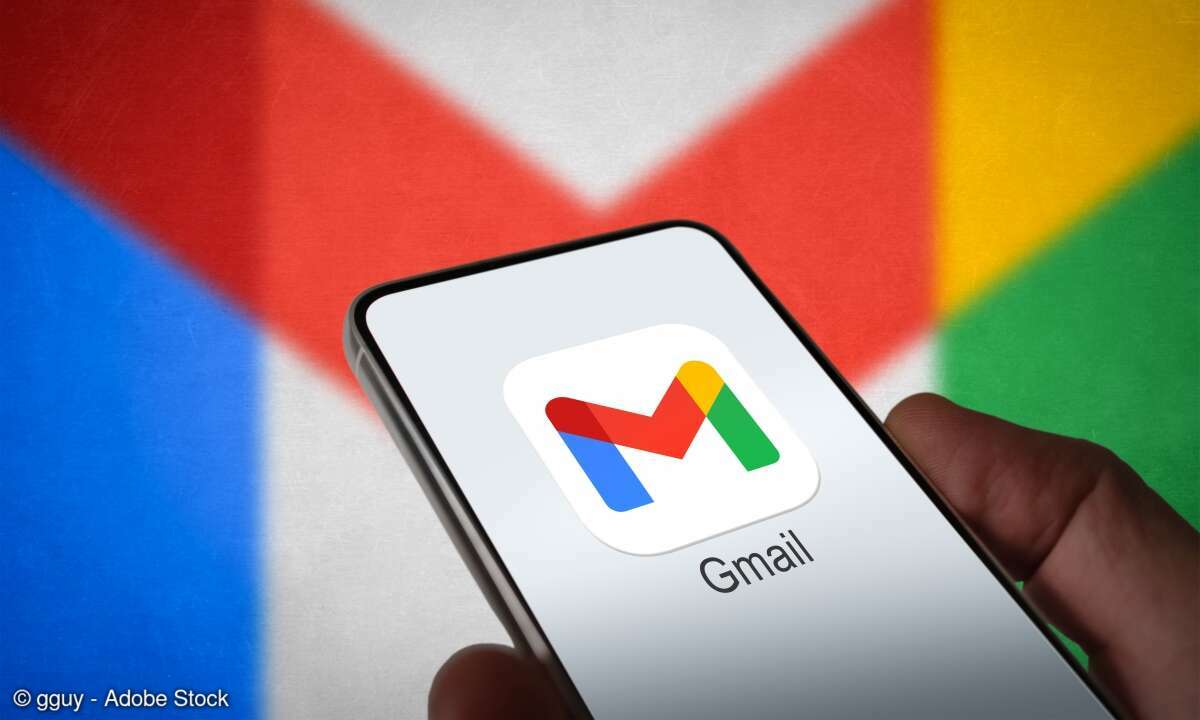How-to: Google-Dienste auf Huawei-Phones und Tablets bringen
Mehr zum Thema: HuaweiHuawei baut starke Hardware, kann durch ein US-Embargo aber keine Google-Apps auf Smartphones und Tablets spielen. spielen. Wir zeigen, wie Ihr dennoch alle Google-Dienste installiert!
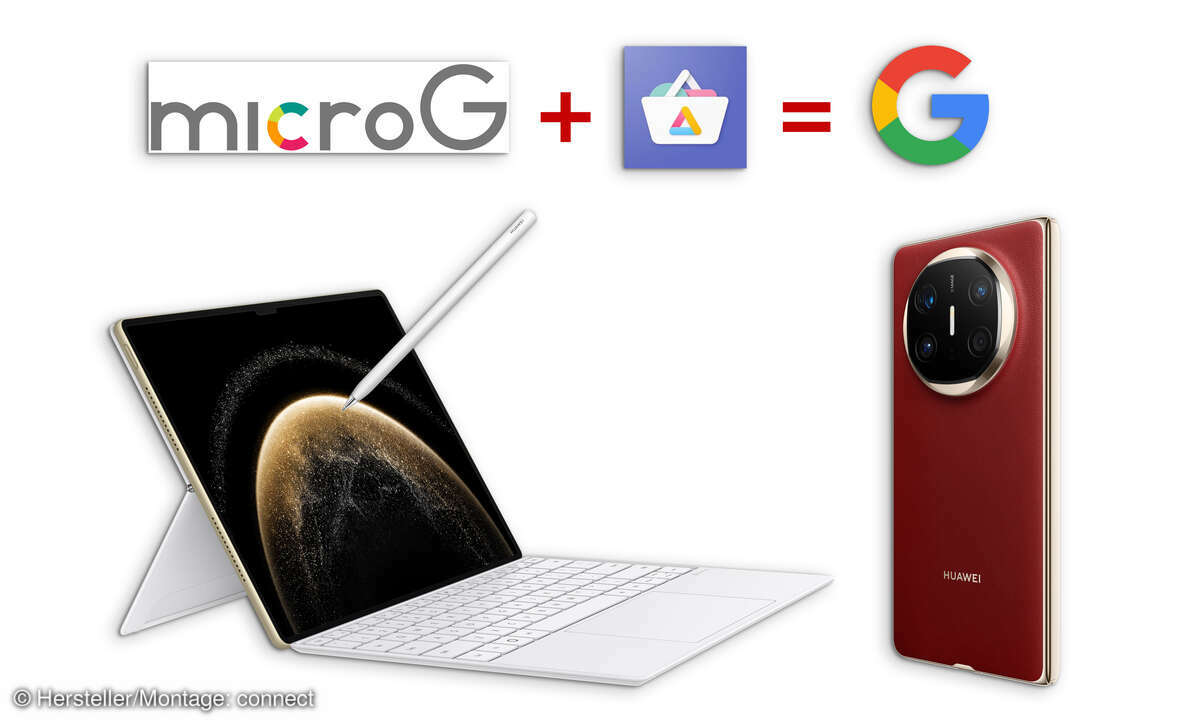
Huawei hat seit 2019 mit US-Sanktionen zu kämpfen, die verhindern, dass andere Tech-Unternehmen mit Huawei zusammenarbeiten können. Das betrifft nicht nur Chip-Hersteller wie Qualcomm, sondern auch Software-Unternehmen wie Google. Wegen der Sanktionen ist es Huawei nicht möglich, ihre Mobilgerät...
Huawei hat seit 2019 mit US-Sanktionen zu kämpfen, die verhindern, dass andere Tech-Unternehmen mit Huawei zusammenarbeiten können. Das betrifft nicht nur Chip-Hersteller wie Qualcomm, sondern auch Software-Unternehmen wie Google.
Wegen der Sanktionen ist es Huawei nicht möglich, ihre Mobilgeräte wie Smartphones und Tablets mit Google-Apps und -Diensten auszuliefern. Auch der Playstore, über den man normalerweise im Android-Universum seine Apps bezieht, bleibt den Geräten verwehrt. Huawei baut jedoch nach wie vor hochwertige Smartphones wie das Mate X6 und starke Tablets wie das neue Huawei MatePad Pro 13.2 (2025).
Doch es gibt eine Lösung, um Huawei-Smartphones und -Tablets mit Google-Diensten zu betreiben! Die kommt in Form der Software microG und des freien Aurora Stores.
Im Ratgeber erläutern wir in einer Schritt-für-Schritt-Anleitung, wie Ihr Eure Lieblings-Apps und -Dienste von Google ohne Einschränkungen auf einem Huawei-Gerät nutzen könnt. Dabei spielt es keine Rolle, ob Ihr ein Tablet oder Smartphone habt. Die Anleitung funktioniert für beide Geräteklassen.
How-to: Google-Dienste auf Huawei-Smartphones installieren
Was ist microG, wie entstand es und wo kommt es her?
microG ist ein kostenloses Open-Source-Projekt, das darauf abzielt, die proprietären Google-Bibliotheken und -Dienste auf Android-Geräten durch freie und quelloffene Alternativen zu ersetzen. Das deutsche Software-Projekt wird unter anderem vom Bundesministerium für Bildung gefördert. Zweck von microG ist, die Abhängigkeit von Googles geschlossenen Softwarekomponenten zu verringern und gleichzeitig die Funktionalität beizubehalten, die viele Android-Anwendungen benötigen.
Deswegen wurde microG primär für datenschutzsensitive Nutzer entwickelt, die den Datenverkehr zu Google auf ihrem Smartphone minimieren und sich dennoch den Zugang zu essenziellen Google-Diensten und -Apps erhalten möchten. MicroG halt also nichts mit Huawei und den US-Sanktionen zu tun, zumal das Projekt bereits weit vorher im Jahr 2017 ins Leben gerufen wurde.
Was macht microG auf dem Tablet oder Smartphone?
Installiert man microG auf seinem Tablet oder Smartphone, repliziert es die Funktionen, die Google-Dienste auf Android-Geräten bereitstellen, durch Open-Source-Alternativen. Es ersetzt also die APIs (Programmierschnittstellen), die von den Google Play Services und Mobile Services genutzt werden, um mit den Google-Servern zu kommunizieren. Im Vergleich zu Googles Diensten verfolgt microG nicht die Nutzeraktivitäten, private Daten werden also verschleiert. Zudem hat man eine größere Kontrolle, da man einzelnen Komponenten auch deaktivieren könnte.

Gibt es Nachteile, microG zu nutzen?
Wer microG auf einem Huawei-Gerät installiert, erfährt eigentlich nur Vorteile, da sich das Tablet oder Smartphone danach ohne Probleme mit allen Android-Apps befüllen lässt und man auch die Google-Apps wie Chrome, Google Maps oder Gmail samt Google-Account nutzen kann.
Was microG noch nicht nachbilden kann, ist Google Pay. Mobiles Bezahlen ist jedoch für Tablets nicht interessant. Außerdem hat man weiterhin keinen Zugriff auf den Google Play Store. Allerdings gibt es eine kostenlose und freie Alternative: den Aurora Store. Wer sich dort mit seinem Google-Account anmeldet, kann auch bereits auf anderen Geräten installierte Apps sehen.
Der Aurora Store als Alternative zum Google Play Store
Da man den Play Store von Google mit microG nicht nutzen kann, muss eine Alternative her. Diese nennt sich Aurora Store und ist ebenfalls eine Open-Source-Anwendung. Er spiegelt den Play Store, wodurch man als Nutzer über den Aurora Store alle Apps des Play Stores erhält. Dort lädt man die Apps einfach als APK-Installationsdatei herunter und benötigt dafür theoretisch auch keine Anmeldung.
How-to: Aurora Store und microG installieren
- Schritt 1: Huawei App Gallery aufrufen
- Schritt 2: Aurora Store suchen
- Schritt 3: Auf „Installieren“ tippen. Dabei werden „microG Companion“ und „microG Services“ mitinstalliert
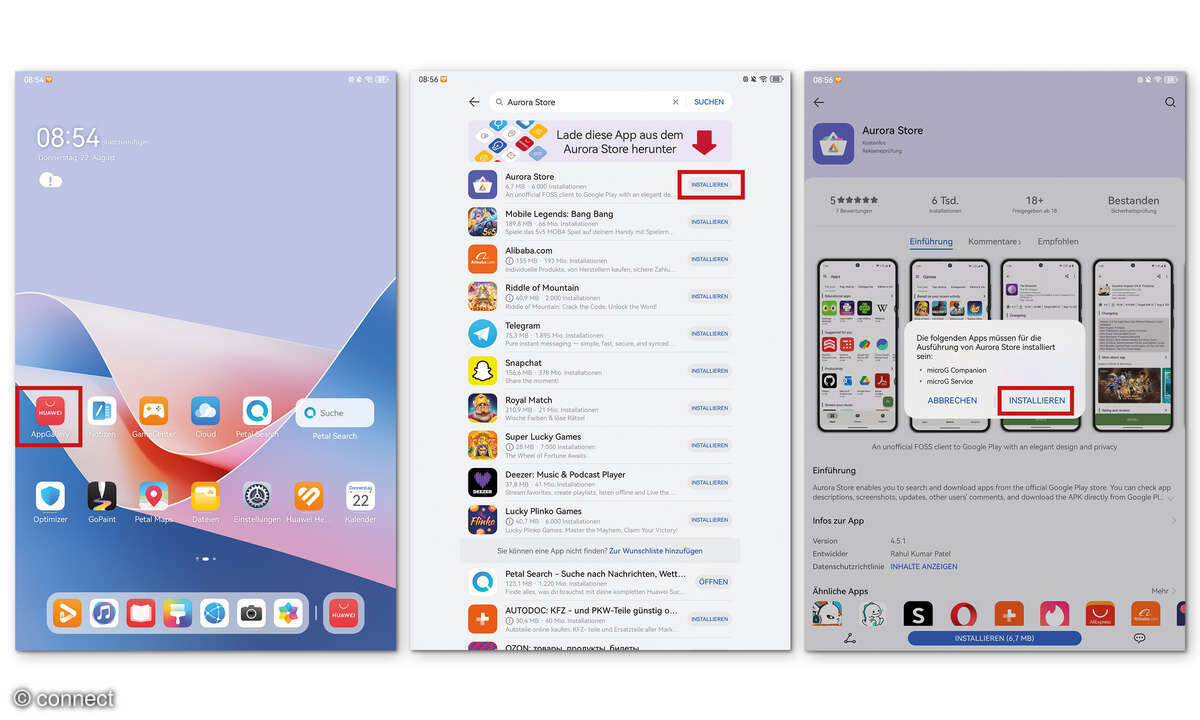
- Schritt 4: Den Aurora Store öffnen und auf „Weiter“ tippen.
- Schritt 5: Alle drei Berechtigungen für die Installation unbekannter Apps, Downloads im Hintergrund und die Speicherverwaltung erlauben.
Das garantiert, dass man Apps als APK-Datei aus dem Aurora Store laden und installieren kann und diese durch automatische Aktualisierungen immer auf den neuesten Stand bleiben.

- Schritt 6: Dafür zuerst "App-Installationen zulassen" tippen und mit "Aktivieren" bestätigen.
- Schritt 7: Anschließend in der Übersicht bei "Downloads im Hintergrund" auf "Erlauben" tippen und mit "Deaktivieren" die Akku-Optimierung umgehen.

- Schritt 8: In der Übersicht bei "Speicherverwaltung" auf "Erlauben" tippen. Dann den "Aurora Store" auswählen und den Zugriff bestätigen.

- Schritt 9: Im nächsten Schritt muss man dem Aurora Store erlauben, auf den Play Store zuzugreifen. Dazu auf „Aktivieren“ tippen und in der Übersicht danach auf „Unbestätigte Links“. Unten auf „Hinzufügen“ und dann „play.google.com“ auswählen und bestätigen.

Aurora Store mit Google-Konto nutzen und microG-Services installieren
Wer möchte, kann sich auch im Aurora Store mit seinem Google-Konto anmelden. Eine anonyme Nutzung ist ebenso möglich. Mit der Anmeldung erhält man allerdings seine App-Bibliothek aus dem Play Store. Und wer seine Google-Apps vollumfänglich nutzen möchte, muss sich später sowieso anmelden.

- Schritt 1: Damit wirklich alles ohne Probleme funktioniert, installiert man nun noch die „Android System WebView Beta“ über den Aurora Store und währenddessen die „Trichrome Library Beta“ gleich mit.

- Schritt 2: Anschließend sollte man noch den „Service Framework Proxy“ über die microG-Webseite installieren. Dafür einfach über den Link auf die Seite gehen, auf „Download stable“ tippen, unten im Pop-up auf „Herunterladen“ und im Fenster auf „zulassen“. Dann auf „Installieren“ und „Fertig“.

- Schritt 3: Danach öffnen wir das Einstellungsmenü und tippen unter „Apps & Services“ auf den „Start-Manager“. Dort suchen wir uns die App „microG Service Framework Proxy“, tippen auf den Schieberegler und bestätigen die manuelle Verwaltung mit „OK“.

microG: Berechtigungen für Benachrichtigungen anpassen
Um sicherzugehen, dass man mit allen Apps reibungslos Benachrichtigungen empfangen kann, bedarf es noch ein paar kleiner Anpassungen, um Probleme zu vermeiden.
- Schritt 1: Wieder in dem Menü „Apps & Services“ die App „microG Services“ suchen und öffnen. Unter „Berechtigungen“ den Standortzugriff auf „Immer zulassen“ stellen.

- Schritt 2: Danach unter dem Punkt „Erweitert“ bei „Über anderen Apps einblenden“ und den Schieberegler aktivieren.
- Schritt 3: Dann wieder zurückgehen und unter „Standardmäßig öffnen“ auf „Unbestätigte Links“ tippen. Über das Plussymbol einen Haken in das Kästchen hinter dem Link ".app.goo.gl" setzen und oben links bestätigen.

Und damit wären alle Schritte abgeschlossen. Von nun an lassen sich über den Aurora Store alle Google- und natürlich auch sonstige Apps herunterladen und auf dem Tablet nutzen. In unserem Test funktionierte das anstandslos. Auch Benachrichtigungen trudelten von Gmail und Co. ohne Probleme ein.